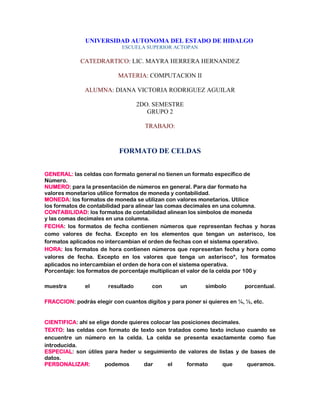
Formato de celdas io
- 1. UNIVERSIDAD AUTONOMA DEL ESTADO DE HIDALGO<br />ESCUELA SUPERIOR ACTOPAN<br /> <br />CATEDRARTICO: LIC. MAYRA HERRERA HERNANDEZ<br /> <br />MATERIA: COMPUTACION II<br /> <br />ALUMNA: DIANA VICTORIA RODRIGUEZ AGUILAR<br /> <br />2DO. SEMESTRE<br />GRUPO 2<br /> <br />TRABAJO: <br />FORMATO DE CELDAS<br />GENERAL: las celdas con formato general no tienen un formato específico de <br />Número. <br />NUMERO: para la presentación de números en general. Para dar formato ha <br />valores monetarios utilice formatos de moneda y contabilidad. <br />MONEDA: los formatos de moneda se utilizan con valores monetarios. Utilice <br />los formatos de contabilidad para alinear las comas decimales en una columna. <br />CONTABILIDAD: los formatos de contabilidad alinean los símbolos de moneda <br />y las comas decimales en una columna. <br />FECHA: los formatos de fecha contienen números que representan fechas y horas como valores de fecha. Excepto en los elementos que tengan un asterisco, los formatos aplicados no intercambian el orden de fechas con el sistema operativo. <br />HORA: los formatos de hora contienen números que representan fecha y hora como valores de fecha. Excepto en los valores que tenga un asterisco*, los formatos aplicados no intercambian el orden de hora con el sistema operativa. <br />Porcentaje: los formatos de porcentaje multiplican el valor de la celda por 100 y <br />muestra el resultado con un símbolo porcentual.FRACCION: podrás elegir con cuantos dígitos y para poner si quieres en ¼, ½, etc.<br />CIENTIFICA: ahí se elige donde quieres colocar las posiciones decimales.<br />TEXTO: las celdas con formato de texto son tratados como texto incluso cuando se encuentre un número en la celda. La celda se presenta exactamente como fue introducida. <br />ESPECIAL: son útiles para heder u seguimiento de valores de listas y de bases de datos.PERSONALIZAR: podemos dar el formato que queramos.<br />ALINEASION DEL TEXTO <br />HORIZONTAL: selecciona una opción en el cuadro de lista horizontal para cambiar la alineación horizontal del contenido de la celda. De forma predeterminada Excel alinea el texto ala izquierda, los números ala derecha y los valores lógicos o de error se centran<br />VERTICAL: selecciona una opción en cuadro de lista vertical para cambiar la <br />alineación vertical del contenido de la celda. <br />Sangría: sangra el contenido de una celda desde cualquier borde de la celda, en función de si elige horizontal o vertical cada incremento del cuadro sangría es equivalente al ancho de un carácter. <br />Orientación: Seleccione una opción en Orientación para cambiar la orientación del texto de las celdas seleccionadas. Es posible que las opciones de giro no estén disponibles si se seleccionan otras opciones de alineación. <br />Grados <br />Establece la cantidad de giro del texto en la celda seleccionada. Utilice un número positivo en el cuadro Grados para girar el texto seleccionado desde la esquina inferior izquierda a la esquina superior derecha de la celda. Utilice grados negativos para girar el texto desde la esquina superior izquierda a la esquina inferior derecha en la celda seleccionada. <br />CONTROL DEL TEXTO<br />Seleccione las opciones disponibles en el control Texto para ajustar el aspecto <br />del texto en una celda. <br />Ajustar texto <br />Ajusta el texto en varias líneas en una celda. El número de líneas ajustadas <br />dependerá del ancho de la columna y de la longitud del contenido de la celda. <br />Reducir hasta ajustar <br />Reduce el tamaño aparente de los caracteres de fuente de forma que se ajusten todos los datos de una celda seleccionada a la columna. El tamaño de carácter se ajusta automáticamente al cambiar el ancho de la columna. El tamaño de la fuente aplicada no cambia<br />COMBINAR CELDAS<br />Combina dos o más celdas seleccionadas en una sola celda. La referencia de celda para una celda combinada es la celda de la esquina superior izquierda del rango original seleccionado. <br />De derecha a izquierda <br />Seleccione una opción en el cuadro Dirección del texto para especificar el <br />orden de lectura y la alineación. <br />Fuente <br />Seleccione el tipo, el estilo y el tamaño de la fuente, y otras opciones de <br />formato para el texto seleccionado. <br />TAMAÑO<br />Puede escribir cualquier número entre 1 y 1638. Los tamaños de la lista <br />Tamaño dependerán de la fuente seleccionada y de la impresora activa. <br />FUENTE NORMAL <br />Active la casilla de verificación Fuente normal para restablecer la fuente, el <br />estilo de fuente, el tamaño y los efectos al estilo Normal (predeterminado). <br />BORDES PREESTABLECIDOS <br />Seleccione las opciones de borde en Preestablecidos para aplicar o quitar <br />bordes a las celdas seleccionadas.<br />LINEA. <br />Seleccione una opción en Estilo para especificar el tamaño de línea y el estilo de un borde. Si desea cambiar un estilo de línea en un borde que ya existe, seleccione la opción de estilo de línea que desee y, a continuación, haga clic en el área del borde en el modelo de Borde en que desea que aparezca el nuevo estilo de línea. <br />Color <br />Seleccione un color de la lista para cambiar el color del texto o el objeto <br />seleccionado. <br />BORDE.<br />Haga clic en un estilo de línea en el cuadro Estilo y después haga clic en los botones situados bajo Preestablecidos o Borde para aplicar bordes a las celdas seleccionadas. Para quitar todos los bordes, haga clic en el botón Ninguno. También puede hacer clic en áreas del cuadro de texto para agregar o quitar bordes. <br />SOMBREADO DE CELDA <br />Seleccione un color de fondo en el cuadro Color y después seleccione una trama en el cuadro Trama para aplicar formato a la selección con tramas de colores. <br />PROTECCION BLOQUEADA <br />Evita que se modifiquen, muevan o eliminen las celdas, o que se cambie su tamaño. El bloqueo de celdas no surte efecto a menos que la hoja esté protegida. Para proteger una hoja, elija el menú Protección en el menú Herramientas, haga clic en Proteger hoja y, a continuación, active la casilla de verificación Contenido. <br />Ocultar <br />Oculta una fórmula de una celda, de forma que no aparezca en la barra de fórmulas cuando se seleccione la celda. Si selecciona esta opción, no surtirá efecto a menos que la hoja esté protegida. Para proteger una hoja, elija Protección en el menú Herramientas, haga clic en Proteger hoja y, a continuación, active la casilla de verificación Contenido. <br />CONCLUCIONES:<br />Después de investigar los distintas herramientas que nos ofrece el programa Excel tendremos una noción mas certera sobre todas las actividades que podemos realizar en la ventana excel, personalmente no tenia mucha idea sobre todo lo que podíamos hacer en este programa con esta investigación pude darme una idea mas clara sobre todas las actividades que podemos desarrollar y sobre algunos accesorios que dan mucha utilidad. Aprendí varios usos y aspectos que podemos dar a las celdas lo cual me resulto muy interesante como la combinación de celdas, dar sombreado y color a las celdas, además de como tener un control de texto en las mismas. En conclusión creo que descubrí muchos mas usos de Excel de los que imaginaba o tenia conocimiento.<br /> <br />BIBLIOGRAFIA:<br />google.com<br />enciclopedia libre.com<br /> <br />